【打工日常】使用docker部署StackEdit编辑器-Markdown之利器
一、StackEdit介绍
StackEdit一款强大的在线Markdown编辑器,不仅具备卓越的写作功能,还支持实时预览、多设备同步等特性。
很多时候基于安全和信息保密的关系,建议放在自己的服务器或者本地linux去运行,这样会比较省心。
二、本次实践介绍
1. 本次实践简介
本次实践部署环境为个人测试环境
2. 本地环境规划
本次实践环境规划:docker快速拉取linux-command镜像,然后后台启动linux-command镜像
| 启动镜像后的名字 | IP地址 | 容器镜像版本 | 操作系统版本 |
|---|---|---|---|
| StackEdit | 192.168.20.8 | latest | ubuntu 22.04 |
三、检查本地Docker环境
1.检查Docker版本:docker version
root@WellDone:/home/goodjob# docker version
Client: Docker Engine - Community
Version: 25.0.0
API version: 1.44
Go version: go1.21.6
Git commit: e758fe5
Built: Thu Jan 18 17:09:49 2024
OS/Arch: linux/amd64
Context: default
Server: Docker Engine - Community
Engine:
Version: 25.0.0
API version: 1.44 (minimum version 1.24)
Go version: go1.21.6
Git commit: 615dfdf
Built: Thu Jan 18 17:09:49 2024
OS/Arch: linux/amd64
Experimental: false
containerd:
Version: 1.6.27
GitCommit: a1496014c916f9e62104b33d1bb5bd03b0858e59
runc:
Version: 1.1.11
GitCommit: v1.1.11-0-g4bccb38
docker-init:
Version: 0.19.0
GitCommit: de40ad0
root@WellDone:/home/goodjob#
2.检查Docker服务状态,确保Docker服务正常运行。
systemctl status docker
root@WellDone:/home/goodjob/Downloads# systemctl status docker
● docker.service - Docker Application Container Engine
Loaded: loaded (/lib/systemd/system/docker.service; enabled; vendor preset: enabled)
Active: active (running) since Wed 2024-01-24 08:54:31 CST; 1 day 4h ago
TriggeredBy: ● docker.socket
Docs: https://docs.docker.com
Main PID: 1549 (dockerd)
Tasks: 65
Memory: 419.5M
CPU: 38.874s
CGroup: /system.slice/docker.service
├─ 1549 /usr/bin/dockerd -H fd:// --containerd=/run/containerd/containerd.sock
├─ 2010 /usr/bin/docker-proxy -proto tcp -host-ip 0.0.0.0 -host-port 6379 -container-ip 172.17.0.2 -container-port 6379
├─ 2016 /usr/bin/docker-proxy -proto tcp -host-ip :: -host-port 6379 -container-ip 172.17.0.2 -container-port 6379
├─ 2029 /usr/bin/docker-proxy -proto tcp -host-ip 0.0.0.0 -host-port 5432 -container-ip 172.17.0.3 -container-port 5432
├─ 2036 /usr/bin/docker-proxy -proto tcp -host-ip :: -host-port 5432 -container-ip 172.17.0.3 -container-port 5432
├─123083 /usr/bin/docker-proxy -proto tcp -host-ip 0.0.0.0 -host-port 8888 -container-ip 172.17.0.4 -container-port 8080
└─123095 /usr/bin/docker-proxy -proto tcp -host-ip :: -host-port 8888 -container-ip 172.17.0.4 -container-port 8080
1月 24 08:54:31 WellDone dockerd[1549]: time="2024-01-24T08:54:31.067895045+08:00" level=info msg="API listen on /run/docker.sock"
1月 24 08:54:31 WellDone systemd[1]: Started Docker Application Container Engine.
1月 24 16:13:48 WellDone dockerd[1549]: time="2024-01-24T16:13:48.185008219+08:00" level=info msg="ignoring event" container=8ad99af82d8a41dd661d>
1月 24 16:13:48 WellDone dockerd[1549]: time="2024-01-24T16:13:48.189484205+08:00" level=warning msg="ShouldRestart failed, container will not be>
1月 24 21:58:08 WellDone dockerd[1549]: time="2024-01-24T21:58:08.024915139+08:00" level=info msg="ignoring event" container=27fd28e2993f31b170b8>
1月 24 21:58:08 WellDone dockerd[1549]: time="2024-01-24T21:58:08.029986730+08:00" level=warning msg="ShouldRestart failed, container will not be>
1月 25 10:46:16 WellDone dockerd[1549]: time="2024-01-25T10:46:16.329180722+08:00" level=info msg="Container failed to exit within 10s of signal >
1月 25 10:46:16 WellDone dockerd[1549]: time="2024-01-25T10:46:16.350757439+08:00" level=info msg="ignoring event" container=b1223add00f36bbb3246>
1月 25 10:49:21 WellDone dockerd[1549]: time="2024-01-25T10:49:21.993755983+08:00" level=info msg="Container failed to exit within 10s of signal >
1月 25 10:49:22 WellDone dockerd[1549]: time="2024-01-25T10:49:22.015822650+08:00" level=info msg="ignoring event" container=edb0e153b45dbe62acd8>
lines 1-28/28 (END)
四、部署StackEdit镜像
1. 下载StackEdit镜像
docker pull benweet/stackedit
root@WellDone:/home/goodjob# docker pull benweet/stackedit
Using default tag: latest
latest: Pulling from benweet/stackedit
66075c0cb3a1: Pull complete
d3b8bfc32667: Pull complete
26fecaa44b12: Pull complete
f16d992a8914: Pull complete
46c5e5f1b6b7: Pull complete
Digest: sha256:001870a7e2c8716765a290a3f620a8ec9e93501c0989601830c50713b5b1c59d
Status: Downloaded newer image for benweet/stackedit:latest
docker.io/benweet/stackedit:latest
root@WellDone:/opt/docker-compose/docker-tools# docker images
REPOSITORY TAG IMAGE ID CREATED SIZE
mafgwo/stackedit latest 975208d99144 7 weeks ago 1.64GB
2. 创建容器
使用docker快速创建StackEdit的容器。
完整创建过程:
a.启动一个StackEdit的测试容器。
docker run -d --name stackedit -p 8080:8080 -v /opt/stackedit:/data --restart=always mafgwo/stackedit:latest
b.也可以用docker-compose启动,yml配置如下
version: '3'
services:
stackedit:
image: 'mafgwo/stackedit:latest'
restart: always
volumes:
- '/opt/stackedit:/data'
ports:
- '8080:8080'
container_name: stackedit
networks:
localhost:
c.启动完毕后查看下是否启动正常
root@WellDone:/home/goodjob# docker ps
CONTAINER ID IMAGE COMMAND CREATED STATUS PORTS NAMES
7d1c697a8755 mafgwo/stackedit:latest "docker-entrypoint.s…" 36 minutes ago Up 36 minutes 0.0.0.0:8080->8080/tcp, :::8080->8080/tcp stackedit
c.容器启动正常,访问
http://ip:8080
3. 检查容器运行状态
检查容器的运行状态,确保服务的正常运行。
docker logs -f stackedit
root@WellDone:/opt/docker-compose/docker-tools# docker logs -f stackedit
HTTP server started: http://localhost:8080
五、访问StackEdit页面
访问StackEdit首页 访问地址:http://192.168.20.8:8080

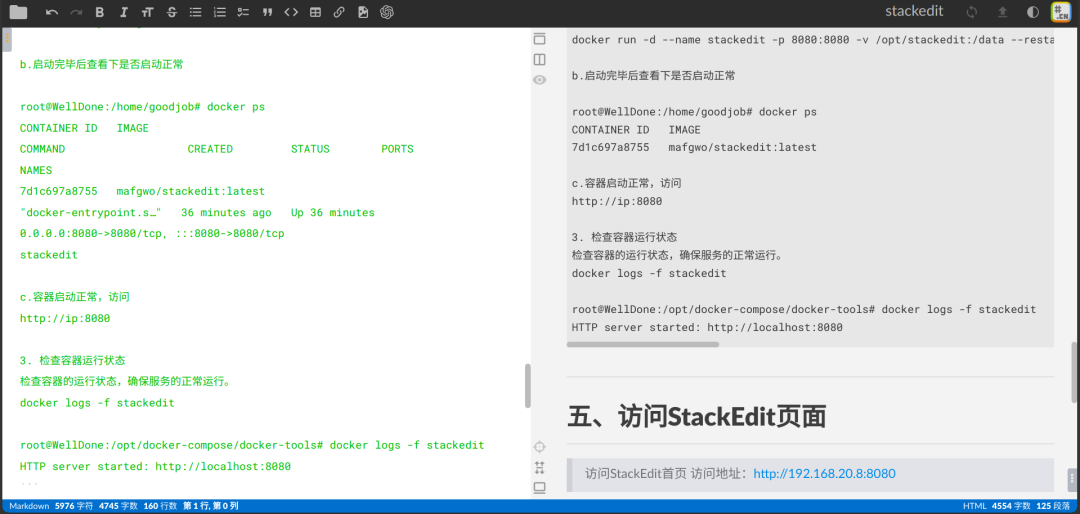
原文地址:https://blog.csdn.net/treasure0911/article/details/136238541
免责声明:本站文章内容转载自网络资源,如本站内容侵犯了原著者的合法权益,可联系本站删除。更多内容请关注自学内容网(zxcms.com)!
